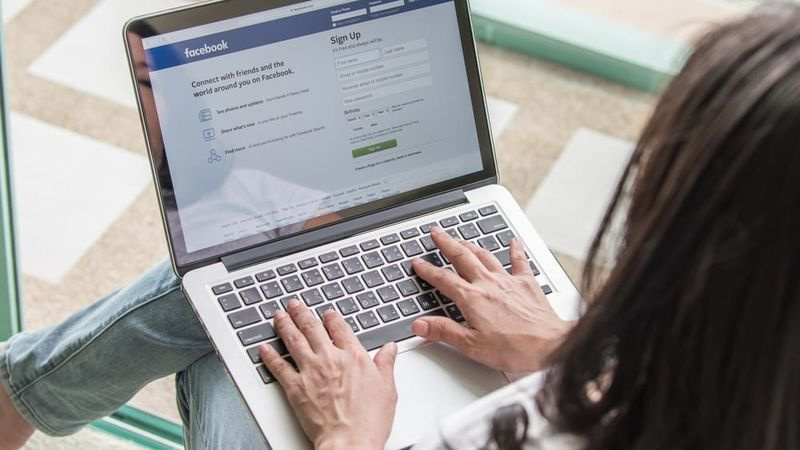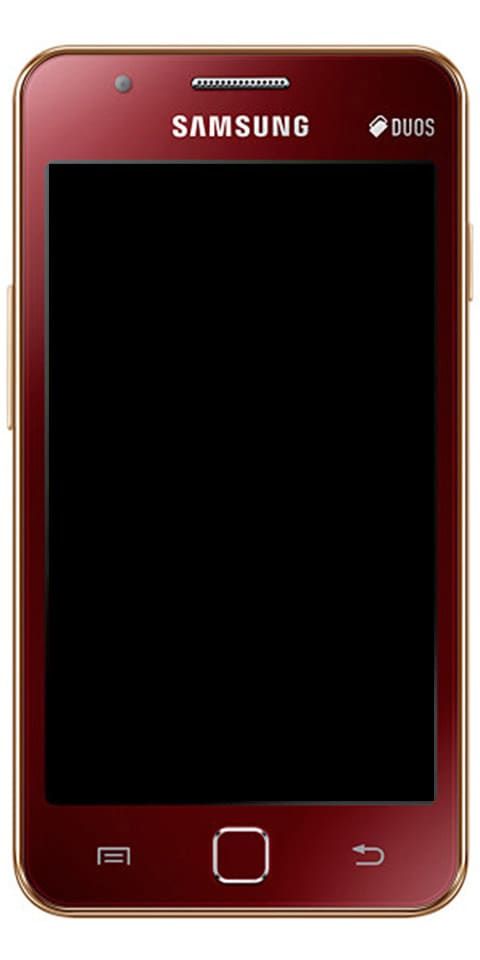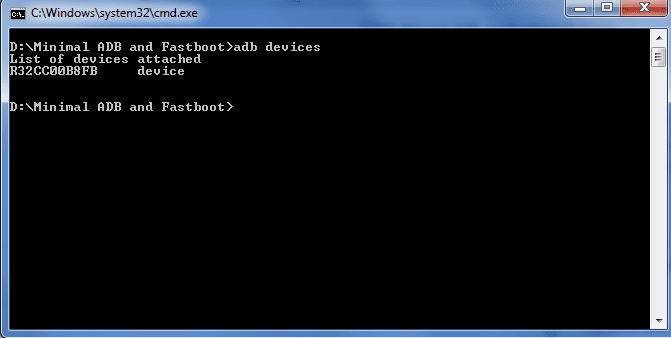Înrădăcinați dispozitivele Samsung Galaxy folosind CF Auto Root și Odin
Chainfire, care ne-a prezentat SuperSU app și cea mai puțin complexă metodă de înrădăcinare a oricărui dispozitiv Android prin intermitența esențială a unui zip prin intermediul Recuperare TWRP, este un remarcabil printre cele mai apreciate persoane din întregul grup de oameni Android.
Dev starul rădăcină a făcut în plus o lucrare colosală pentru dispozitivele Samsung, oferind o abordare de bază pentru a obține rădăcina prin Odin cu un flash direct al fișierului CF Auto Root (specific pentru fiecare model de dispozitiv și fabricarea firmware-ului).

CF Auto Root este accesibil practic pentru toate modelele de dispozitive Samsung, cu excepția celor care sunt bootloader cu șuruburi, precum cele ale AT&T și Verizon. Puteți smulge CF Auto Root de pe linkul de descărcare de mai jos:
└ Asigurați-vă că descărcați fișierul CF Auto Root specific pentru modelul dispozitivului și producătorul de firmware.
Înrădăcinați dispozitivele Samsung Galaxy folosind CF Auto Root și Odin
- Dezarhivați fișierul CF Auto Root .compress pe care l-ați descărcat pentru dispozitivul dvs. de pe linkul de mai sus. Veți obține fișierul tar Odin și CF Auto Root și câteva altele.
- Rulați / deschideți fișierul Odin3 v3.10.6.exe din fișierele separate de pe computer.
- (Dacă este cazul) Activați deschiderea OEM pe dispozitivul dvs.:
- Mergi la Setări Despre telefon și atingeți Numărul construcției de mai multe ori pentru a împuternici Opțiuni pentru dezvoltatori .
- Reveniți la pagina de Setări de principiu, priviți la bază și alegeți opțiunile Designer de acolo.
- Sub Opțiuni pentru dezvoltatori, căutați Activați deblocarea OEM bifați / comutați și asigurați-vă că bifați-l sau porniți-l.
- Porniți dispozitivul în modul de descărcare:
- Opriți dispozitivul.
- apasa si tine apasat Acasă + Putere + Volum scăzut butoane pentru câteva momente până când vedeți un ecran de notificare.
- Apăsați Volum sus pe ecranul de notificare pentru a recunoaște acest lucru și pentru a porni în modul Descărcare.
- Când dispozitivul dvs. este în modul de descărcare, conectați-l la computer cu o conexiune USB. Fereastra Odin de pe PC ar trebui să distingă dispozitivul și să arate anAdăugat !! mesaj.
- Acum faceți clic pe fila AP din fereastra Odin și selectați Fișierul CF Auto Root .tar.
- Apăsați butonul Start pe Odin și stați strâns pentru ca acesta să finalizeze procedura. După finalizarea eficientă, veți vedea un mesaj de trecere pe ecranul Odin.
- Dispozitivul dvs. se va reporni în mod natural când Odin a terminat să clipească, iar conținutul CF Auto Root va fi evident pe dispozitivul dvs.
- Puteți deconecta dispozitivul de la computer în această etapă.
Vezi și: Instalați TWRP Recovery pe Zenfone 2 și Root
Nu mai este nimic. La pornire, dispozitivul Samsung Galaxy ar trebui să fie înrădăcinat. Pentru verificare, descărcați / instalați orice aplicație root checker din Magazin Play